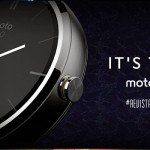Google ya había anunciado el cambio para su interfaz de correo electrónico en mayo pero se demoró en aplicarse masivamente por lo que ahora es posible que empiece a obligarte a cambiarlo con mensajes muy seguidos. No es tan complicada como parece, de hecho solo ha rediseñado la bandeja para hacer la lectura del correo mucho más sencilla. ¿Cómo lo hace? Con la introducción de pestañas. Estas pestañas son categorías en las que clasificamos los correos que nos suelen llegar.
Google ya había anunciado el cambio para su interfaz de correo electrónico en mayo pero se demoró en aplicarse masivamente por lo que ahora es posible que empiece a obligarte a cambiarlo con mensajes muy seguidos. No es tan complicada como parece, de hecho solo ha rediseñado la bandeja para hacer la lectura del correo mucho más sencilla. ¿Cómo lo hace? Con la introducción de pestañas. Estas pestañas son categorías en las que clasificamos los correos que nos suelen llegar.
Hay cinco nuevas pestañas: Principal, Social, Promociones, Notificaciones y Foros.
Principal: Los mensajes de amigos y familiares, así como cualquier otro tipo de mensajes que no aparecen en otras pestañas.
Promociones: Viajes, ofertas y otros correos electrónicos promocionales.
Social: De las redes sociales, RSS de medios de comunicación, servicios de citas en línea, plataformas de juego y otros sitios web sociales.
Notificaciones: Actualizaciones sobre confirmaciones de suscripción, recibos, facturas y declaraciones.
Foros: mensajes de grupos en línea, foros de discusión y listas de correo.
Como Editar
Cuando la bandeja entre en vigor se activan tres pestañas por defecto:Principal, Social y Promociones. Si quiere que añadir las otras pestañas, sólo hace falta que hace clic en el símbolo (+) que se ubica al final de la última pestaña.
Al hacer clic le aparecerá un menú emergente con las otras restantes. Marque las casillas (o desmarcar para dejar de ver una carpeta) y haga clic en guarda. Así estarán disponibles las nuevas pestañas.
Google es listo, pero no tanto. Hace una calificación de mensajes y los ubica en las pestañas a las que cree que corresponden. Suele ser acertado pero el usuario puede mover los mensajes de sitio y hacer que Google «aprenda» para próximas ocasiones-
Para cambiar un mensaje de pestaña sólo debe hacer clic sobre él con el botón derecho del ratón. De desplegará un menú y debe hacer clic en la opción «Mover a la pestaña». Ahí se desplegará otra menú en el que aparecen los nombres de las pestañas disponible. Pinche sobre la que usted desea.
Otra opción más sencilla es arrastras la conversación a la pestaña que desee. Gmail le va a preguntar si desea hacer esa opción con futuros mails de dicho remitente en el futuro.
Como Desactivar
Siempre tiene la opción de desactivar las pestañas. Vaya de nuevo el símbolo (+) y en el menú que se despliega pinche desmarque las casillas que no quiera. La Principal no podrá desmarcarla porque de lo contrario se quedaría sin bandeja de entrada. Para restablecer pestañas en cualquier momento, haga clic en el botón Configuración de engranaje y seleccione «Configuración de bandeja de entrada» para traerlos de vuelta.